Samsung ES28 Black: Параметры файла ( )
Параметры файла ( ): Samsung ES28 Black
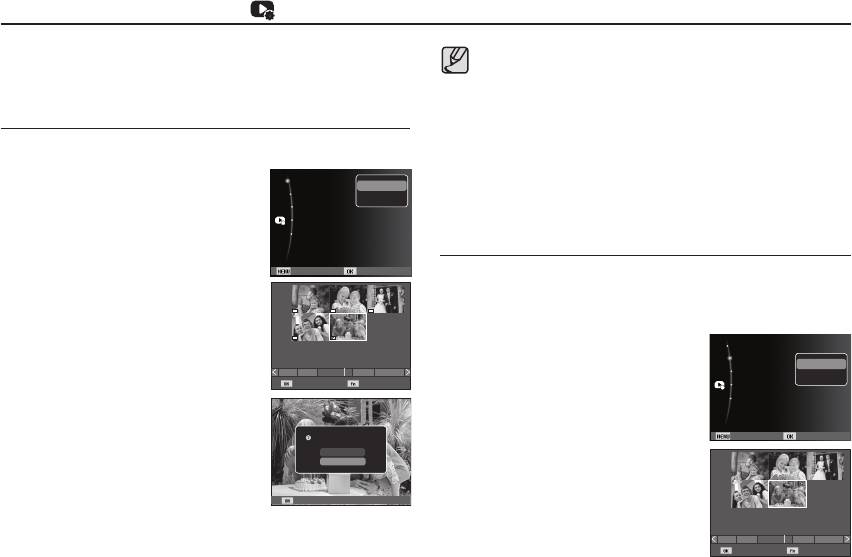
Параметры файла ( )
1. Нажмите кнопку режима воспроизведения, затем кнопку MENU.
Из всех файлов, хранящихся на карте памяти, будут
2. С помощью кнопки Вверх/Вниз выберите значок меню
удалены только незащищенные файлы, хранящиеся во
[Параметры файла].
вложенной папке DCIM. Помните, что все изображения,
которые не защищены от удаления, будут удалены
Удаление снимков
окончательно. Сохраните важные снимки на компьютере
перед их удалением из фотокамеры.
Позволяет удалить изображения, записанные в памяти.
Файл графической заставки записан во встроенной
1. С помощью кнопок ВВЕРХ / ВНИЗ
Удалить
Выбор
памяти (не на карте памяти) и не будет удален при
выберите значок меню [Удалить]. Затем
Защита
Все
Зв. Коммент.
:Выкл
удалении всех файлов, хранящихся на карте памяти.
нажмите кнопку ВПРАВО.
2. С помощью кнопок ВВЕРХ / ВНИЗ
DPOF
Копия
выберите нужное субменю и нажмите ОК.
Защита снимков
[Выбор]: открывается окно выбора
изображений для удаления.
Назад Устан.
- Вверх / Вниз / Влево / Вправо: выбор
Используется для того, чтобы защитить снимки от случайного
изображения
удаления. С ее помощью можно также снять установленную
- Кнопка OK: выбор изображения,
защиту.
которое необходимо
удалить.
1. С помощью кнопок ВВЕРХ / ВНИЗ
Удалить
(Метка E)
выберите значок меню [Защита]. Затем
Защита
Выбор
- Кнопка Fn: нажмите Fn, и появится
1 31211 5
нажмите кнопку ВПРАВО.
Зв. Коммент.
:Выкл
Все
запрос подтвердить
Выбор Удал ить
DPOF
удаление. Выберите в
Копия
2. С помощью кнопок ВВЕРХ / ВНИЗ
меню пункт [Да] и нажмите
выберите нужное субменю и
OK, чтобы удалить все
Удалить все файлы?
нажмите ОК.
Назад Устан.
отмеченные изображения.
Да
[Выбор]: открывается окно выбора
[Все]: откроется окно подтверждения
Нет
изображений для установки /
выбора. Выберите [Да] и
снятия защиты.
нажмите ОК, чтобы удалить
Устан.
- ВВЕРХ / ВНИЗ / ВЛЕВО / ВПРАВО:
все изображения, которые не
выбор изображения.
защищены от удаления. Если
защищенных изображений нет,
- Кнопки OK: установить/снять защиту
1 31211 5
все изображения будут удалены и на дисплее появится
- Кнопка Fn: сделанные изменения
Выбор Устан.
сообщение [Нет изображений]
будут сохранены, и меню
3. После удаления всех снимков ЖК-дисплей переключится в режим
исчезнет.
воспроизведения.
073
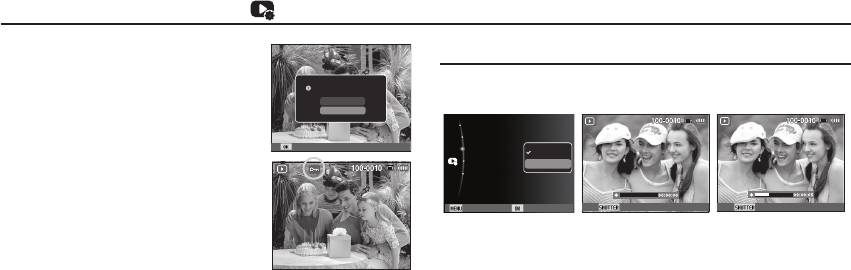
Параметры файла ( )
[Все]: установить / снять защиту со
Звуковой комментарий
всех изображений
- Если изображение защищено, то
К записанному снимку можно добавить звуковой
Защитить все?
на ЖК-дисплее появляется значок
Защитить
комментарий.
Снять
защиты. (Если изображение не
Удалить
защищено, этот значок отсутствует)
Защита
- Защищенные изображение
Устан.
Зв. Коммент.
:Выкл
Выкл.
[Удалить] невозможно, но они НЕ
DPOF
Вкл.
Копия
СОХРАНЯЮТСЯ после [Форматиp]
памяти.
Назад Устан.
Пуск
Стоп
[Меню ЗВУКОВОЙ
[Фотокамера готова к
[Идет запись звука]
КОММЕНТАРИЙ]
записи]
- Нажмите кнопку спуска, чтобы сделать снимок.
Изображения будут сохранены в памяти. После
сохранения изображения будет записываться
звуковой комментарий к нему в течение 10 с.
- Чтобы прекратить запись, нажмите кнопку спуска.
074
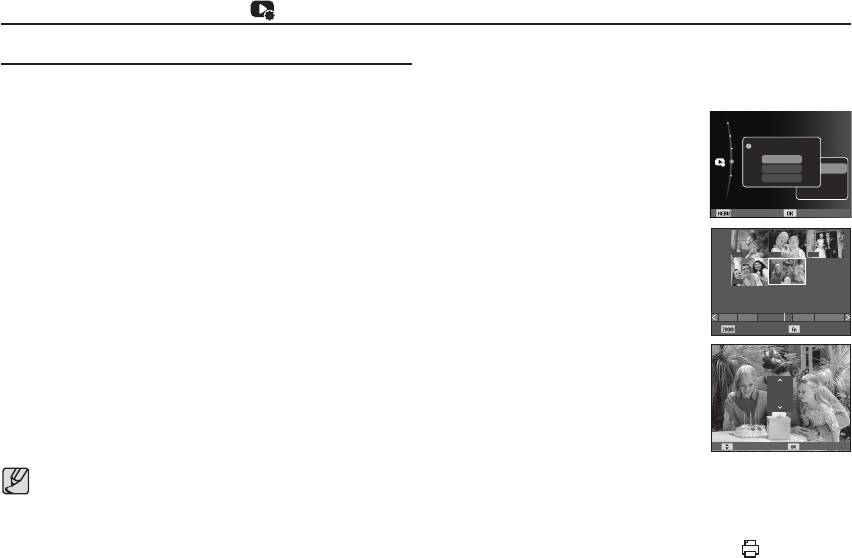
Параметры файла ( )
DPOF
Стандарт
Данная функция позволяет добавить к снимку
Функция DPOF (Digital Print Order Format - формат
информацию о количестве отпечатков.
цифровой печати) позволяет записать информацию
1. С помощью кнопок ВВЕРХ / ВНИЗ
о печати в папку MISC на карте памяти. Выберите
Удалить
выберите значок меню [DPOF].
Защита
снимки, которые необходимо распечатать, а также
Затем нажмите кнопку ВПРАВО.
Зв. Коммент.
Выбрать изображение
:Выкл
количество копий.
DPOF
Выбор
2. Нажмите кнопку ВПРАВО еще раз,
Все
Стандарт
Если для изображения записаны параметры печати
Копия
Отменить
Индекс
и откроется субменю [Стандарт].
DPOF, то при его просмотре на ЖК-дисплее появляется
Формат
3. С помощью кнопок ВВЕРХ/ВНИЗ
индикатор DPOF. Снимки можно распечатать на
Назад Устан.
выберите нужное субменю и
DPOF-совместимых принтерах или в соответствующих
нажмите ОК.
фотолабораториях, число которых постоянно
[Выбор]: открывается окно выбора
0000
01
увеличивается.
изображения для вывода
Данная функция недоступна для видеоклипов и
00
02
на печать.
файлов звукозаписи.
- ВВЕРХ / ВНИЗ / ВЛЕВО / ВПРАВО:
выбор изображения для вывода на
1 31211 5
При распечатке (в реальном размере) изображения,
Кол-во Устан.
снятого в широком формате, не будут распечатаны по
печать.
- Кнопка зума : выбор количества
8% от левого и правого его краев. Убедитесь, что ваш
копий для печати.
принтер поддерживает распечатку широкоформатных
[Все]: позволяет указать
изображений. Отдавая такое изображение в печать в
01
количество копий для всех
фотолабораторию, попросите, чтобы его распечатали в
снимков (не применяется
широком формате. (В некоторых фотолабораториях не
для видеоклипов и
смогут распечатать широкоформатное изображение.)
звукозаписей).
Кол-во Устан.
- Кнопки ВВЕРХ / ВНИЗ : выбор
В зависимости от принтера, изображение, сохраненное
количество копий для печати.
с параметром портретной ориентации, не всегда может
[Отменить]: отмена настроек печати.
быть напечатано в виде портретной ориентации.
4. Нажмите ОК, чтобы подтвердить сделанный выбор. Если
для изображения записаны параметры печати DPOF, то на
ЖК-дисплее появляется индикатор DPOF (
).
075
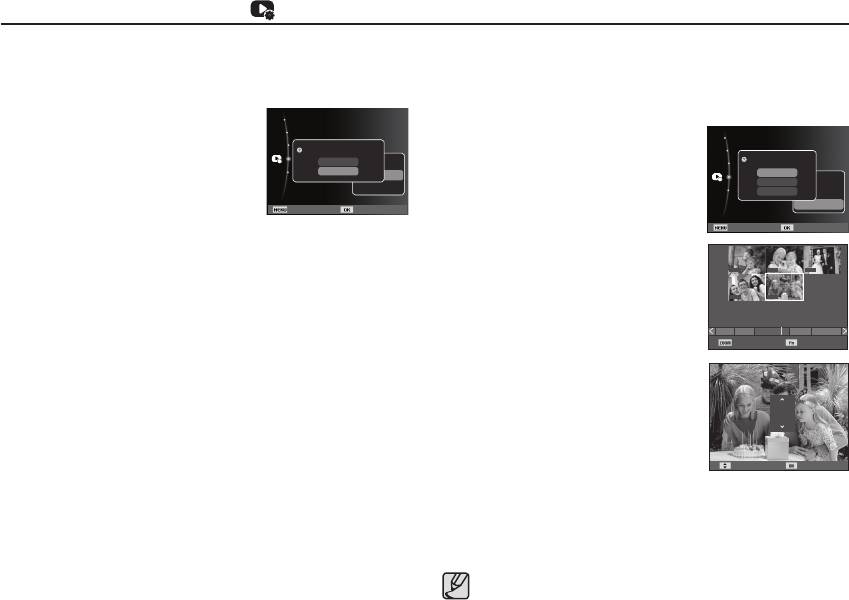
Параметры файла ( )
ИНДЕКС
ФОРМАТ
Изображения распечатываются в виде индекса
Перед распечаткой снимков, хранящихся на карте памяти,
(не относится к видеоклипам и файлам звукозаписи).
можно выбрать формат отпечатка. Меню [Формат] доступно
только для принтеров, совместимых с DPOF 1.1.
1. С помощью кнопок ВВЕРХ / ВНИЗ
Удалить
выберите значок меню [DPOF].
Защита
1. С помощью кнопок ВВЕРХ / ВНИЗ
Удалить
Зв. Коммент.
:Выкл
Затем нажмите кнопку ВПРАВО.
Установка индекса?
выберите значок меню [DPOF]. Затем
Защита
DPOF
Да
Стандарт
нажмите кнопку ВПРАВО.
Зв. Коммент.
Выбрать изображение
:Выкл
2. Выберите меню [Индекс] и
Копия
Нет
Индекс
DPOF
Выбрать
2. Выберите меню [Формат] и снова
Все фото
Стандарт
снова нажмите кнопку ВПРАВО.
Формат
Копия
Отменить
Индекс
нажмите кнопку ВПРАВО. Откроется
Откроется субменюl.
Формат
Назад Устан.
субменюl.
3. С помощью кнопок ВВЕРХ/ВНИЗ
3. С помощью кнопок ВВЕРХ / ВНИЗ выберите
Назад Устан.
выберите нужное субменю.
нужное субменю и нажмите ОК.
При выборе [Да] : изображения будут распечатаны
[Выбор]: откроется окно для
Отменить
Отменить
Отменить
в виде индекса.
изменения формата отпечатка
При выборе [Нет] : настройка печати индекса
изображения.
Отменить
Отменить
отменяется.
- ВВЕРХ / ВНИЗ / ВЛЕВО / ВПРАВО:
выбор изображения.
4. Нажмите ОК, чтобы подтвердить сделанный выбор.
1 31211 5
- Кнопки зума: изменение формата
Формат Устан.
отпечатка.
- Кнопка Fn: сделанные изменения
будут сохранены, и меню
исчезнет.
3X5
[Все]: изменение формата отпечатка для
всех записанных снимков.
- Кнопки ВВЕРХ / ВНИЗ : выбор формата
Формат Устан.
отпечатка.
- Кнопка OK : подтверждение
сделанных изменений.
[Отменить]: отмена настроек формата отпечатка.
Ä
Дополнительное меню [Формат] при DPOF-печати
: ОТМЕНИТЬ, 3х5, 4х6, 5х7, 8х10
В зависимости от изготовителя и модели принтера
отмена печати может занять несколько больше времени.
076
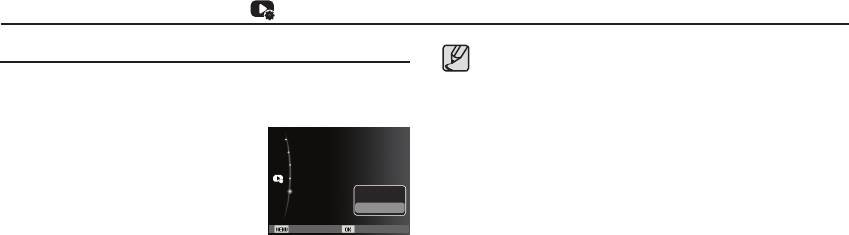
Параметры файла ( )
КОПИЯ (копирование на карту памяти)
Если на карте памяти недостаточно места для
копирования файлов из встроенной памяти
Позволяет скопировать файлы изображений,
(9,8Мб), то при выполнении команды [Копия]
видеоклипов и звукозаписей на карту памяти.
будет скопирована только часть снимков, после
чего появится сообщение [Нет места] Затем снова
1. С помощью кнопок ВВЕРХ / ВНИЗ
Удалить
включится режим воспроизведения. Перед тем
Защита
как вставить карту памяти в фотокамеру, удалите
выберите значок меню [Копия].
Зв. Коммент.
:Выкл
ненужные файлы, чтобы освободить место.
Затем нажмите кнопку ВПРАВО.
DPOF
После выбора настройки [Копия] при копировании
2. С помощью кнопок ВВЕРХ / ВНИЗ
Копия
Да
изображений из встроенной памяти на карту памяти
выберите нужное субменю и
Нет
новому файлу, записанному на карту памяти, во
нажмите ОК.
Назад Устан.
избежание дублирования имен будет присвоен
- [Да] : появляется сообщение
следующий по порядку номер.
[Копирование], и все файлы изображений,
- Если в меню [№ файла] выбрать настройку [Сброс]:
видеоклипов и звукозаписей, записанные
нумерация имен продолжится с имени последнего
во встроенной памяти, копируются на
записанного файла.
- Если в меню [№ файла] выбрать настройку [Серия]:
карту памяти. По завершении копирования
нумерация имен продолжится с имени последнего
фотокамера переходит в режим
отснятого файла. Поcле завершения выполнения
воспроизведения.
функции [Копия] на ЖК-дисплей выводится
-
[Нет] : отмена операции копирования на карту.
последнее записанное изображение из последней
скопированной папки.
077
Оглавление
- Знакомство с фотокамеройИнструкции
- Опасно! Предупреждение
- Внимание!
- Содержание
- Системная диаграмма
- Рабочие элементы
- Подсоединение к источнику питания
- Подсоединение к источнику питания Как вставить карту памяти
- Как пользоваться картой памяти
- Подготовка к первому включению фотокамеры
- Информация, отображаемая на ЖК-дисплее
- Использование меню
- Приступаем к фото-/видеосъемке
- На что обращать внимание при съемке
- Использование кнопок управления Кнопки зума для настройки фотокамеры.
- Кнопки зума
- Кнопка ИНФО (DISP) / ВВЕРХ Кнопка МАКРО ( ) / ВНИЗ
- Кнопка МАКРО ( ) / ВНИЗ
- Блокировка автофокусировки Кнопка ВСПЫШКА ( ) / ВЛЕВО
- Кнопка ВСПЫШКА ( ) / ВЛЕВО
- Кнопка ВСПЫШКА ( ) / ВЛЕВО Кнопка АВТОСПУСК ( ) / ВПРАВО
- Кнопка АВТОСПУСК ( ) / ВПРАВО
- Кнопка MENU Съемка ( )
- Съемка ( )
- ЗВУК ( )
- ЗВУК ( ) Дисплей ( )
- Дисплей ( )
- Настройки ( )
- Включение режима просмотра
- Информация, отображаемая на ЖК-дисплее
- Использование кнопок управления Кнопка ЭСКИЗЫ (
- Кнопка ЭСКИЗЫ (
- Кнопка ИНФО (DISP) / ВВЕРХ Кнопка просмотра и паузы / ОК
- Кнопки Влево/Вправо/Вниз, MENU Кнопка УДАЛИТЬ (
- Настройка функции просмотра с помощью ЖК-дисплея
- Настройка функции просмотра с помощью ЖК-дисплея
- Редактирование ( )
- Включение слайдшоу (
- Включение слайдшоу ( )
- Параметры файла ( )
- Режим прямой печати PictBridge
- PictBridge: выбор снимка PictBridge: настройка печати
- PictBridge: СБРОС Важные замечания
- Важные замечания
- Предупреждающие сообщения
- Перед тем как обратиться в центр обслуживания
- Технические характеристики
- Обмен файлами с компьютером (для Windows)
- Обмен файлами с компьютером Передача файлов на компьютер (для Windows) (для Mac)
- Передача файлов на компьютер (для Mac)
- Вопросы и ответы
- Правильная утилизация изделия Правильная утилизация аккумуляторов дляэтого продукта

